Excel条形图是用宽度相同的条形的高度或长短来表示数据多少的图形,传统条形图大同小异,这里我们用图片去填充条形图,更生动形象的展示图形所要表达的含义。下面两图分别为某公司四季度人员数量情况和员工性别分布情况,是不是别有一番风味呢?
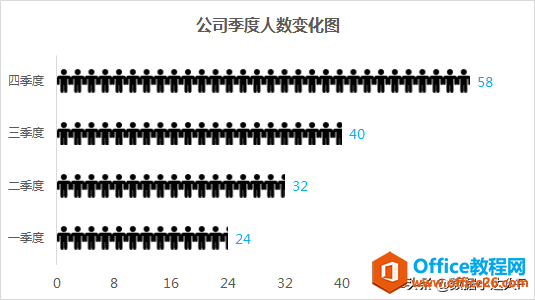
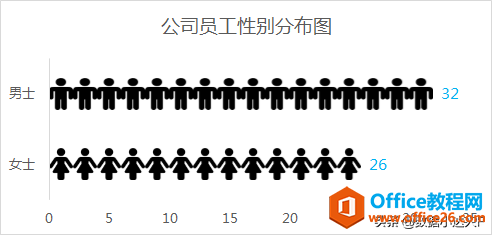
素材准备
在开始绘制条形图之前我们需要准备填充的图片,图片素材去网上百度搜索即可,并下载保存到本地文件夹内,如下图,这次用到的两张图片。
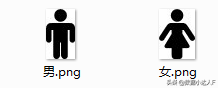
插入条形图
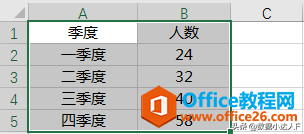
选中数据源,依次选择【插入】—【插入柱形图或条形图】—【二维条形图】,初步图片如下图所示:
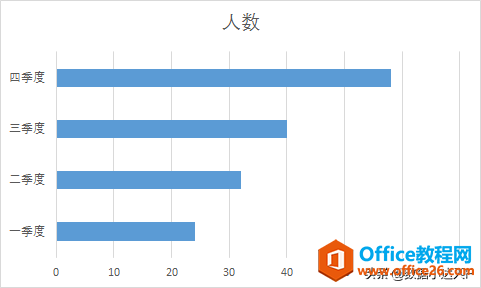
图片填充
1、选中条形图,右键选择【设置数据系列格式】,调出设置数据系列格式界面:
excel如何批量提取日期中的月份,并转换为中文小写形式
今天跟大家分享如何批量提取日期中的月份,并转换为中文小写形式。目标效果将下图工作表A列原始日期中的月份数字提取出来,并将其转换为中文小写形式,参考效果见B列。操作步骤1
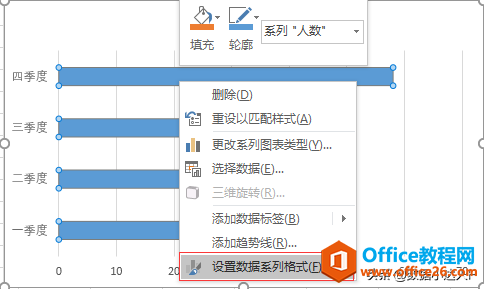
2、在数据系列格式界面,依次选择:1【填充与线条】—2【图片或纹理填充】—3【文件】,点击文件,选择之前素材准备下载的小人图片,点击【插入】,在选择4【层叠】,可以发现任务填充条形图已经制作好了,接下来在对图表进行优化即可。(细心的小伙伴可能会发现,在‘层叠’的下面有个‘层叠并缩放’的选项,这个选项选中后,每个条形中的小人个数就为实际数值,比如一季度有24位员工,填充小人也就是24个,这里由于人数较多,采用此参数会导致小人过于密集,选择‘层叠’即可)
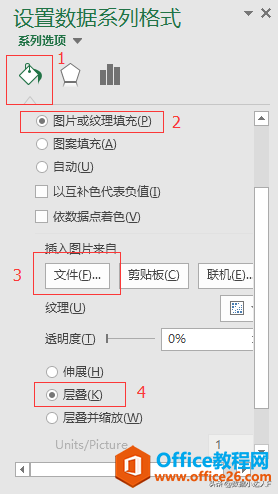
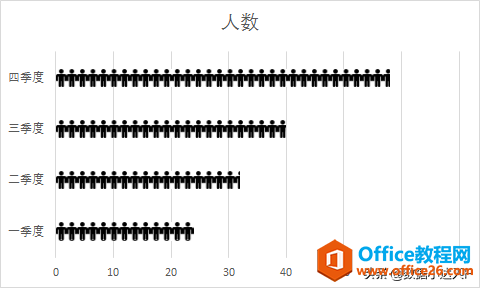
图形优化
图形优化同普通的的优化无区别,主要以下几个步骤:
1、分类间距调成120%:选中条形图,右键选择【设置数据系列格式】,选择【系列选项】—调整分类间距为120%;
2、删除网格线,修改表名,微调图形大小,设置坐标轴格式,主要单位=8,添加数据标签,并修改标签颜色,最终图形如下所示:
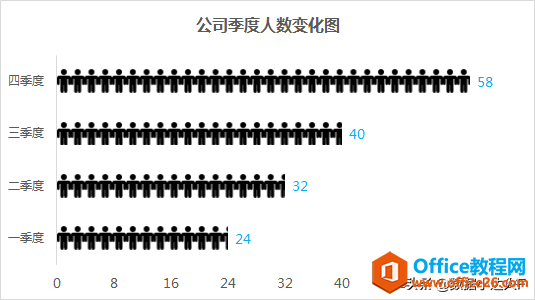
excel表格无法输入汉字怎么办
原因是输入法的文字服务和输入语言没有添加上。EXCEL打字打不了,然后需要把鼠标放在图形的输入法上面,右键点击设置。出来的页面中,在文字服务和输入语言页面点击右侧的工具栏里面


